Dymo Labelwriter 450 Treiber herunterladen und installieren für Windows 10, 11
Veröffentlicht: 2023-06-02Lernen Sie die effektivsten manuellen und automatischen Methoden zum Herunterladen und Aktualisieren des neuesten Dymo Labelwriter 450-Treibers auf Windows 10, 11 oder anderen Geräten kennen.
Es dürfte keine Überraschung sein, dass der DYMO LabelWriter-Drucker über eine Reihe von Vorteilen verfügt, die seinen Mitbewerbern fehlen. Beispielsweise nutzen DYMO-Drucker eine Technologie namens Thermodirektdruck, die eine hohe Qualität ohne teure Druckertinte oder Toner erzeugt. Aus diesem Grund erfreuen sich DYMO-Drucker und insbesondere die DYMO LabelWriter 450-Serie weltweit großer Beliebtheit.
Dennoch haben Verbraucher kürzlich Bedenken geäußert, dass DYMO LabelWriter-Drucker unter Windows 10 und Windows 11 nicht funktionsfähig sind. Genauer gesagt wurde angegeben, dass der PC den Dymo LabelWriter 450 nicht erkennen konnte, was es unmöglich machte, Etiketten für Kunden zu drucken.
Das technische Team von DYMO teilte mit, dass der veraltete, fehlende oder sogar beschädigte Treiber für den DYMO Label Writer 450-Drucker die primäre Lösung ist. Das Beheben von DYMO LabelWriter-Treiberproblemen unter Windows 10 ist normalerweise mithilfe der folgenden Anleitung möglich.
Lassen Sie uns also ohne weitere Verzögerung mehr über die zahlreichen verfügbaren Alternativen zur Installation des neuesten D erfahren
Methoden zum Herunterladen und Aktualisieren des Dymo Labelwriter 450-Treibers unter Windows 10, 11
Im folgenden Abschnitt des Artikels werden manuelle und automatische Methoden zur Installation der neuesten Dymo Labelwriter 450-Treiber erläutert. Gehen Sie sie durch und wählen Sie eine passende Alternative für Ihr Gerät.
Methode 1: Laden Sie den Dymo Labelwriter 450-Treiber von der offiziellen Website herunter
Wenn Sie über die Fähigkeiten und die Zeit verfügen, Treiber manuell herunterzuladen, ist dies die zuverlässigste Option. Nutzen Sie die offizielle Support-Seite des Herstellers, um die neuesten Dymo Labelwriter 450-Treiber herunterzuladen.
Die neuesten Treiber tragen dazu bei, die beste Leistung Ihrer Hardware sicherzustellen. Und daher veröffentlichen die Hersteller diese Updates auf ihrer offiziellen Webseite.
Hier sind die Schritte, die Sie befolgen müssen, um das neueste Dymo Labelwriter 400-Treiberupdate auf Ihr Windows-Gerät herunterzuladen.
Schritt 1: Suchen Sie in Ihrem Browser nach der offiziellen Webseite von DYMO.Andernfalls können Sie den direkten Link hier verwenden.
Schritt 2: Klicken Sie oben auf die Option „Ressourcen und Anleitungen“ und erweitern Sie dann „Downloads & Benutzerhandbücher“ .
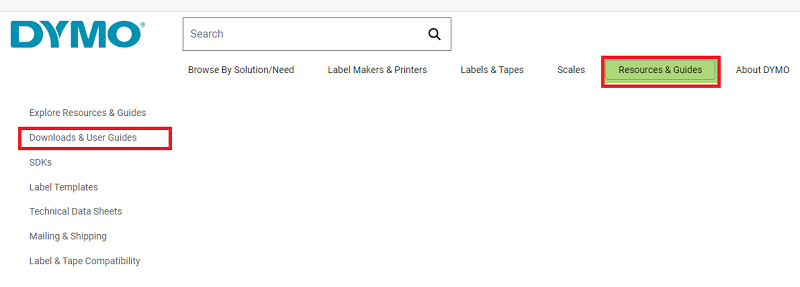
Schritt 3: Erweitern Sie auf der angezeigten Seite die Kategorie „Neueste Software und Treiber für alle LabelWriter und LabelManager“. Klicken Sie unter Windows auf die Schaltfläche „Herunterladen“ , um den entsprechenden Treiber herunterzuladen.
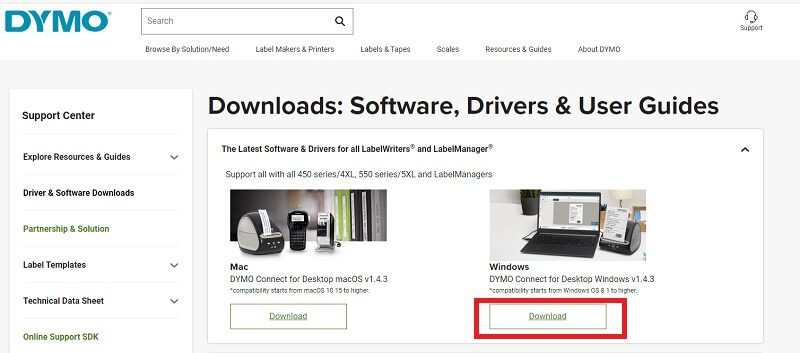
Schritt 4: Wenn der Download abgeschlossen ist, doppelklicken Sie und installieren Sie die neueste Treibersoftware mithilfe der Anweisungen, die auf Ihrem Bildschirm angezeigt werden.
Schritt 5: Starten Sie neu, um die aktualisierten Treiber anzuwenden.
Obwohl die Fahrer zu 100 % verifiziert und zuverlässig sind, ist diese Methode möglicherweise nicht die perfekte Lösung, wenn Sie nicht bereit sind, Zeit und Fähigkeiten zu investieren. Für solche Benutzer haben wir auch automatische Methoden zum Herunterladen und Installieren des Dymo Labelwriter 400-Treibers erwähnt.
Lesen Sie auch: So aktualisieren Sie Treiber unter Windows 11 [einfach]
Methode 2: Dymo LabelWriter 450-Treiber-Download mit dem Geräte-Manager
Ein Microsoft-Dienstprogramm, z. B. der Windows-Geräte-Manager, kann eine zuverlässige Quelle für den Download Ihres DYMO Labelwriter 450 sein. Es bietet Benutzern außerdem Deinstallations- und Rollback-Funktionen sowie andere Funktionen für alle Systemtreiber.
Hier sind die Schritte, die Sie befolgen müssen, um die Dymo Labelwriter 400-Software über den Geräte-Manager herunterzuladen.
Schritt 1: Suchen und öffnen Sie den Geräte-Managerüber die Suchleiste. 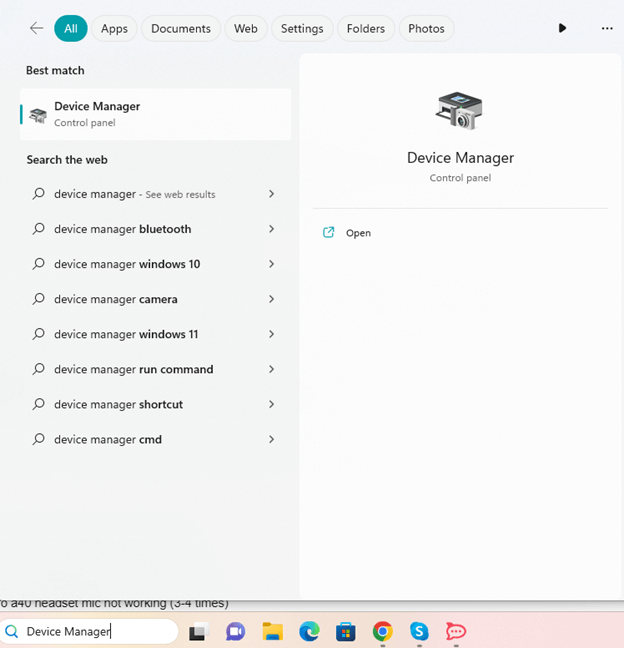
Schritt 2: Navigieren Sie zum Segment „Drucker“ oder „Druckwarteschlangen“ und erweitern Sie es.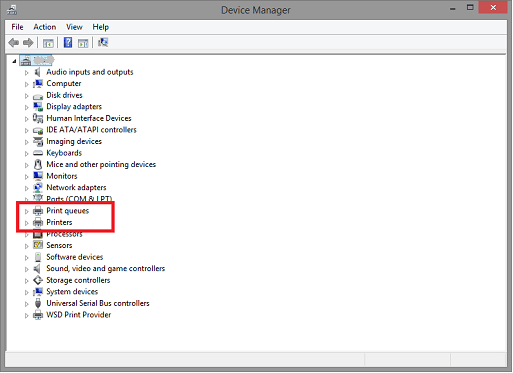
Schritt 3: Wählen Sie dann mit der rechten Maustaste „ Treiber aktualisieren “ für den DYMO LabelWriter 450-Treiber.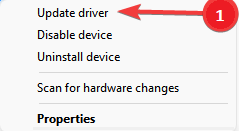

Schritt 4: Wählen Sie im folgenden Fenster die Option zur automatischen Suche nach der neuesten Version der Treibersoftware .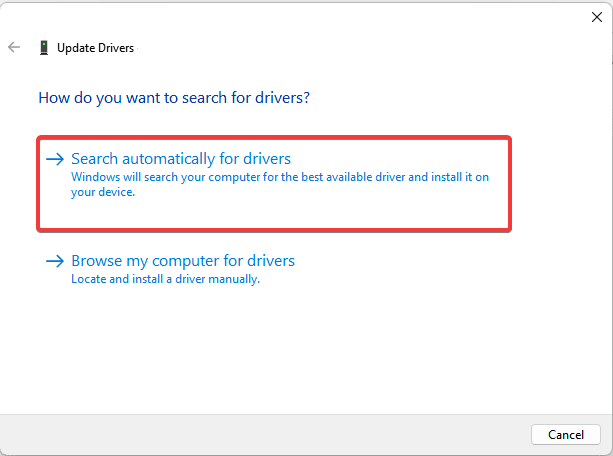
Das auf dem Bildschirm angezeigte Popup zeigt an, dass der Windows-Geräte-Manager automatisch mit der Suche nach aktualisierten DYMO Labelwriter 450 unter Windows 11, 10, 8 und 7 beginnt.
Wenn dies auch weniger praktisch klingt, fahren Sie mit der nächsten Methode fort, bei der es sich um einen vollautomatischen Weg zum Herunterladen der Dymo Labelwriter 400-Software handelt.
Lesen Sie auch: So laden Sie Brother-Druckertreiber herunter und installieren sie
Methode 3: Verwenden Sie Bit Driver Updater für die DYMO LabelWriter 400-Treiberaktualisierung
Das manuelle Herunterladen, Installieren und Aktualisieren der Treiber klingt nach viel Arbeit. Daher können Sie eine Abkürzung nutzen, indem Sie automatisierte und kostenlose Treiberaktualisierungssoftware verwenden, um den Vorgang abzuschließen, wie z. B. Bit Driver Updater.
Dieses Programm übernimmt für Sie das Herunterladen, Installieren und Aktualisieren der Treiber. Mit nur einem Klick lädt diese Software alle notwendigen Treiber für Ihren Computer herunter.
Darüber hinaus verfügt es über eine Reihe weiterer Funktionen, wie z
- Möglichkeit zum Sichern und Wiederherstellen von Treibern,
- Beschleunigen Sie die Download-Geschwindigkeit,
- Sichern und Wiederherstellen
- WHQL-zertifizierte Fahrer
- 60 Tage Geld-zurück-Garantie
Hier ist eine Liste der Aktionen, die Sie ausführen müssen, um es richtig zu nutzen.
Schritt 1: Klicken Sie auf den unten angegebenen Download-Link, um den Bit Driver Updater zu erhalten.
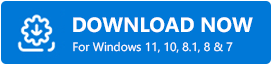
Schritt 2: Erteilen Sie der Anwendung die Erlaubnis, Ihren Computer zu durchsuchen.Klicken Sie auf Jetzt scannen . 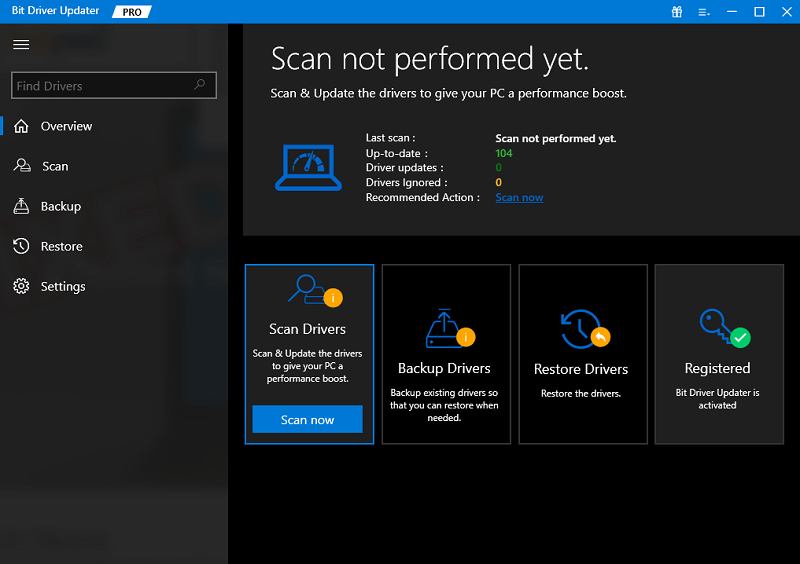
Schritt 3: Wenn die Ergebnisse einige Sekunden später angezeigt werden, gehen Sie zu dem Treiber, den Sie aktualisieren möchten, und klicken Sie auf die Schaltfläche Jetzt aktualisieren .
Schritt 4: Wenn Sie „Alle aktualisieren“ aus der Liste auswählen, werden alle ausstehenden Treiberaktualisierungen heruntergeladen.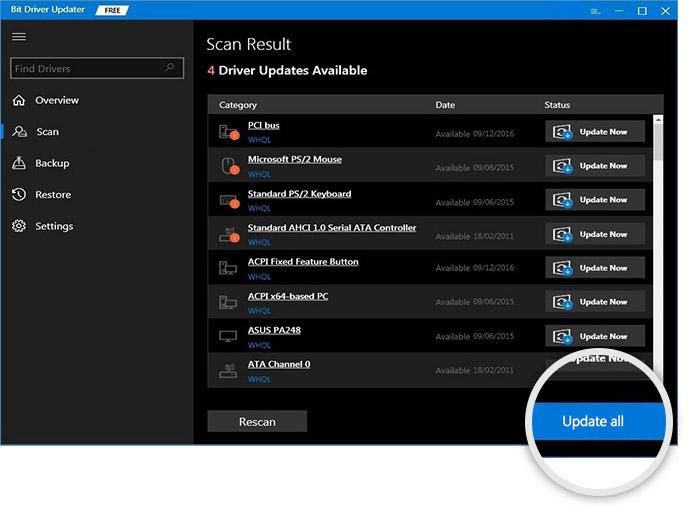
Hinweis: Diese Option „Alle aktualisieren“ ist nur für Benutzer der Pro-Version des Tools verfügbar.Wenn Sie die kostenlose Version verwenden, müssen Sie jeweils ein Treiberupdate herunterladen.
Schritt 5: Doppelklicken Sie und führen Sie die Schritte zur Installation des Dymo LabelWriter 400-Treibers aus.Starten Sie Ihr Gerät neu, sobald Sie fertig sind.
So werden Aktualisierungen von Treibern mit dem Bit Driver Updater zum Kinderspiel. Nutzen Sie die Pro-Version des Tools mit vollständiger Geld-zurück-Garantie, um das volle Potenzial auszuschöpfen.
Wenn Sie sich jedoch beim Herunterladen einer Drittanbietersoftware nicht sicher sind, verwenden Sie die folgenden Methoden, um den Dymo Labelwriter 450-Treiber für Windows 11/10 herunterzuladen und zu aktualisieren.
Lesen Sie auch: Kostenlose Druckertreiber-Downloads für Windows 11, 10, 8, 7
Methode 4: Dymo Labelwriter 450-Treiber-Download über Windows Update
Wenn Sie sich bei einer der oben genannten drei Methoden nicht sicher sind, finden Sie hier eine weitere Möglichkeit, den Dymo Labelwriter 400-Treiber unter Windows 10 zu aktualisieren.
Mit jeder neuen Version von Windows Update werden zahlreiche Fixes und Softwareupdates veröffentlicht. Um diese Updates zu identifizieren und herunterzuladen, müssen Sie die folgenden Anweisungen befolgen:
Schritt 1: Suchen Sie mit Ihrer Tastatur in der Suchleiste nach der App „Einstellungen“ und klicken Sie auf die Eingabetaste, um sie zu öffnen.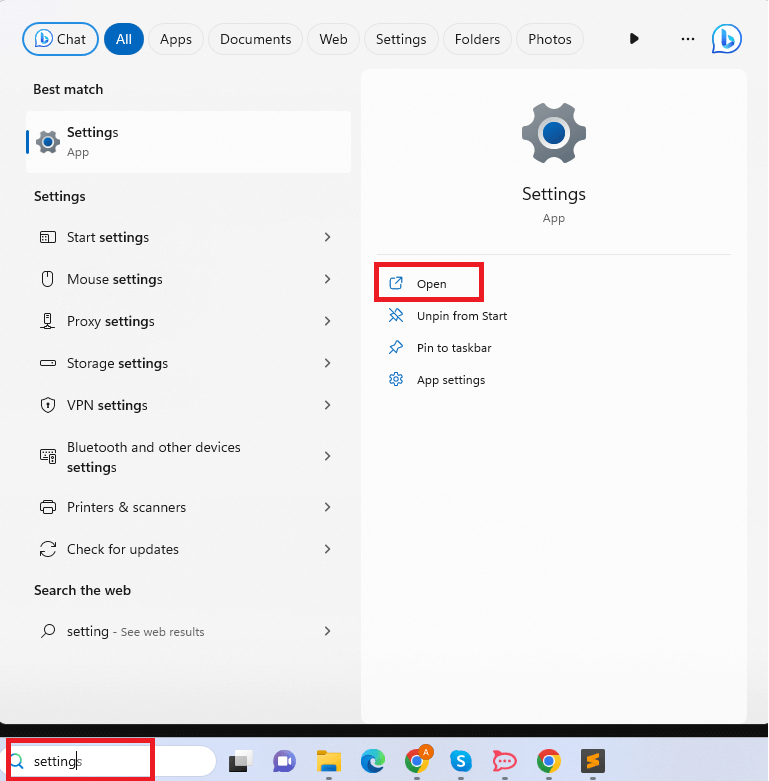
Schritt 2: Gehen Sie zum Abschnitt „Windows Update“ im linken Bereich der App „Einstellungen“.
Schritt 3: Nutzen Sie nun die Schaltfläche „Nach Updates suchen“ .Dadurch wird die Suche nach ausstehenden Updates gestartet und diese automatisch heruntergeladen. 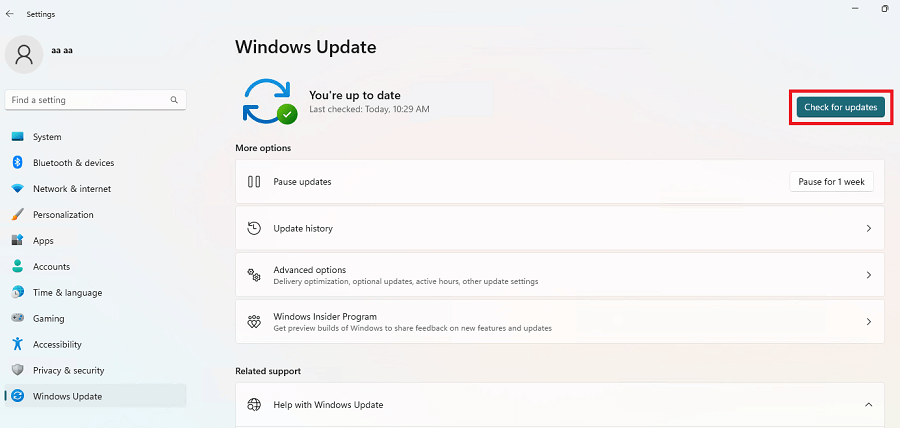
Schritt 4: Starten Sie nach Abschluss des Downloads Ihr System neu, um sie auf Ihrem Gerät anzuwenden.
Und es ist geschafft. Das Treiberupdate für den Dymo Labelwriter 450 wird automatisch angewendet. Es besteht jedoch die Möglichkeit, dass Windows Treiberaktualisierungen nicht erkennt oder identifiziert. In solchen Fällen können Sie auf die oben genannten Methoden zurückgreifen.
Lesen Sie auch: Lexmark-Druckertreiber herunterladen und aktualisieren für Windows 11, 10, 8, 7
Dymo Labelwriter 450 Treiber-Download, Update: FERTIG
Damit sind wir am Ende unserer Anleitung zum einfachen und schnellen Herunterladen von Dymo Labelwriter 450-Treibern angelangt. Hoffentlich haben Ihnen die oben genannten Methoden dabei geholfen, die neuesten Treiber für Ihr Gerät zu erhalten. Wir empfehlen jedoch die Verwendung des Bit Driver Updater, um alle ausstehenden Treiberaktualisierungen automatisch mit nur einem Klick herunterzuladen.
Wenn Sie Zweifel oder Fragen haben, kontaktieren Sie uns bitte im Kommentarbereich unten. Abonnieren Sie unseren Blog, um weitere Treiber-, Fehlerbehebungs- und Listicle-Tech-Anleitungen zu erhalten. Um keine technischen Neuigkeiten und Updates zu verpassen, folgen Sie uns außerdem auf Facebook, Instagram, Twitter oder Pinterest.
